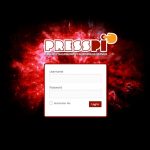¿Alguna vez has querido extraer datos de una página web pero no sabes programar? No te preocupes, ¡es posible! Con una herramienta sencilla llamada Instant Data Scraper, puedes realizar web scraping sin necesidad de conocimientos en programación. En este artículo, te mostraremos cómo funciona esta extensión de Chrome y cómo usarla para obtener información de sitios como Yahoo Finance, Páginas Amarillas, Airbnb y muchos más. Esta herramienta es especialmente útil para investigaciones, análisis de mercado, y otros proyectos que requieren recopilación de datos.
¿Qué es el Web Scraping y Para Qué Sirve?
El web scraping es una técnica que permite extraer grandes cantidades de información de sitios web de forma automatizada. Esta información puede incluir precios de productos, detalles de empresas, datos financieros, reseñas, entre otros. Por lo general, el web scraping se realiza mediante programación en lenguajes como Python, pero Instant Data Scraper permite hacerlo sin escribir una sola línea de código.
Con Instant Data Scraper, solo necesitas seleccionar la página web de donde quieres extraer la información y dejar que la herramienta haga el resto. ¡Es rápido, sencillo y accesible para cualquiera!
¿Qué es Instant Data Scraper?
Instant Data Scraper es una extensión gratuita de Google Chrome diseñada para extraer datos de cualquier página web en formato de tabla. Es ideal para aquellos que no tienen conocimientos de programación pero desean obtener datos estructurados de un sitio web, descargarlo desde aquí
La herramienta escanea la página automáticamente y selecciona tablas o listas de datos que puedes exportar en formato CSV o Excel. Instant Data Scraper es muy útil para proyectos de investigación o para obtener datos que ya no están disponibles para descargar directamente desde el sitio, como los datos históricos de acciones de Yahoo Finance.
Cómo Instalar Instant Data Scraper
Para comenzar, necesitas instalar Instant Data Scraper en tu navegador Google Chrome. Sigue estos pasos:
- Abre Google Chrome y busca «Instant Data Scraper Chrome Extension«.
- Haz clic en el enlace oficial de la Chrome Web Store.
- Selecciona Agregar a Chrome y luego confirma la instalación.
Una vez instalada, verás el ícono de la extensión en la esquina superior derecha de tu navegador. Ahora estás listo para empezar a hacer web scraping sin programar.
Cómo Usar Instant Data Scraper Paso a Paso
A continuación, te mostramos cómo usar Instant Data Scraper en un ejemplo práctico para que puedas entender su funcionalidad. Vamos a obtener datos históricos de precios de acciones en Yahoo Finance.
1. Accede al Sitio Web de Interés
Primero, abre el sitio web desde el que deseas extraer información. En este ejemplo, vamos a Yahoo Finance y buscamos una empresa, como Intel. Navega a la sección de Historical Data para ver los datos de precios diarios de la acción.
2. Inicia Instant Data Scraper
Haz clic en el ícono de Instant Data Scraper en tu navegador. La herramienta empezará a escanear la página y detectará automáticamente las tablas de datos.
3. Selecciona los Datos que Necesitas
Si Instant Data Scraper no selecciona los datos correctos, puedes hacer clic en Try Another Table para cambiar entre diferentes opciones de tablas en la página. Esto es especialmente útil si la página tiene múltiples tablas y solo necesitas una en específico.
4. Descarga los Datos
Una vez que hayas seleccionado la tabla correcta, puedes hacer clic en Start Scraping para que la herramienta recorra los datos. Luego, selecciona Download as CSV o Download as Excel para guardar la información en tu computadora.
Ejemplo de Uso en Páginas Amarillas
Otro ejemplo práctico de web scraping sin programar es en Páginas Amarillas. Supongamos que deseas obtener una lista de hoteles en una determinada ciudad. Sigue estos pasos:
- Ve a Páginas Amarillas y busca «hoteles» en la ciudad que elijas.
- Abre Instant Data Scraper y permite que la herramienta seleccione la tabla de datos con los nombres, direcciones y teléfonos de los hoteles.
- Si la página tiene varias páginas de resultados, puedes hacer clic en Locate Next Button en la extensión para que acceda a la página siguiente y continúe extrayendo datos.
- Descarga los datos en el formato deseado.
Esta es una excelente opción para crear bases de datos de empresas o para investigaciones de mercado sin necesidad de conocimientos técnicos avanzados.
Consejos para Usar Instant Data Scraper de Forma Eficiente
- Evita sitios con protección anti-scraping: No todos los sitios permiten el scraping. Si la herramienta no logra acceder a los datos, es probable que el sitio tenga protección para evitar esta práctica.
- Revisa las políticas de uso del sitio web: Antes de hacer scraping en un sitio, asegúrate de cumplir con sus términos de uso para evitar problemas legales.
- Filtra los datos: Si solo necesitas ciertos datos, puedes eliminar las columnas innecesarias en la herramienta antes de descargar el archivo.
- Usa varias páginas de resultados: Si la información está dividida en varias páginas, usa la función de Next Button en Instant Data Scraper para extraer datos de todas ellas.
- Organiza los datos en Excel o Google Sheets: Una vez que tengas el archivo CSV o Excel, puedes abrirlo en una hoja de cálculo y organizarlo según tus necesidades.
Limitaciones de Instant Data Scraper
A pesar de sus ventajas, Instant Data Scraper tiene algunas limitaciones:
- No funciona bien en sitios con mucha protección de datos o captchas.
- Solo puede extraer datos en formato de tabla, por lo que no es ideal para sitios con datos no estructurados.
- No permite realizar scraping masivo ni automatizado en múltiples URLs a la vez.
Para proyectos de scraping más avanzados, es posible que necesites aprender lenguajes de programación como Python y usar librerías como BeautifulSoup o Scrapy.
FAQ sobre Web Scraping y Instant Data Scraper
1. ¿Es legal hacer web scraping?
Depende del sitio web y de sus términos de servicio. Algunos sitios permiten el scraping, pero otros no. Revisa las políticas de uso antes de extraer datos.
2. ¿Instant Data Scraper funciona en todos los sitios web?
No, algunos sitios tienen protección anti-scraping que impide la extracción de datos. En esos casos, la herramienta no podrá acceder a la información.
3. ¿En qué formatos puedo descargar los datos extraídos?
Puedes descargar los datos en CSV o Excel, o copiarlos directamente a tu portapapeles para pegarlos en otras aplicaciones.
4. ¿Puedo usar Instant Data Scraper en navegadores distintos a Chrome?
No, actualmente Instant Data Scraper es una extensión exclusiva para Google Chrome.
5. ¿Qué puedo hacer si necesito extraer datos de varias páginas en un mismo sitio?
Usa la función Next Button de Instant Data Scraper para que la herramienta pase automáticamente a la siguiente página y continúe extrayendo datos.
Instant Data Scraper es una herramienta poderosa y sencilla para realizar web scraping sin programar. Aunque tiene algunas limitaciones, es ideal para proyectos básicos de recopilación de datos en Internet. Desde obtener información de precios históricos en Yahoo Finance hasta crear listas de empresas en Páginas Amarillas, Instant Data Scraper es una solución rápida y accesible.
Para más tutoriales sobre herramientas de productividad y tecnología, visita fernandojuca.com o suscríbete a mi canal de YouTube. ¡Nos vemos en el próximo video!